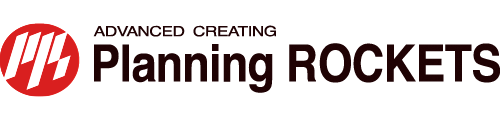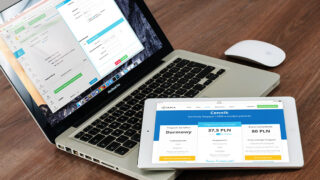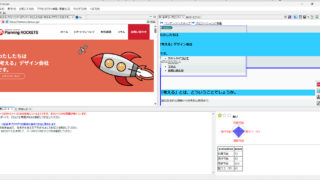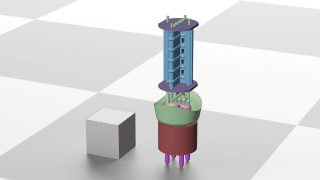真空管のミニチュアを3Dプリントで作ろう:Part3「磨き編」

これまでのあらすじ
前回は初めて3Dプリントに挑戦で、データとプレビューの色の変化に悩まされました。
しかし、結局は出力されてきたものがどうなっているかです。
元のデータのままと、色修正したものを出力してみました。
現物
立派な箱に入って送られてきました。データとして画面の中でしか見れなかったものが、現実世界の3Dプリント出力でここに存在しています。


全高約4センチ。小さいです。

色もしっかり違いますね。左が元データのまま。右が色補正済み。
やはり出力のままだとクリア部分に少しざらつきを感じますね。
この非常に小さな段差が光の乱反射を起こし見えにくくしているのでしょう。
これを紙やすりで削って、ガラスのような透明感を出してみたいと思います。
紙やすり磨き
紙やすりは、小さい数字の方が荒目で数字が大きくなるほど目が細かくなっていきます。
小さい数字から順番に使用します。
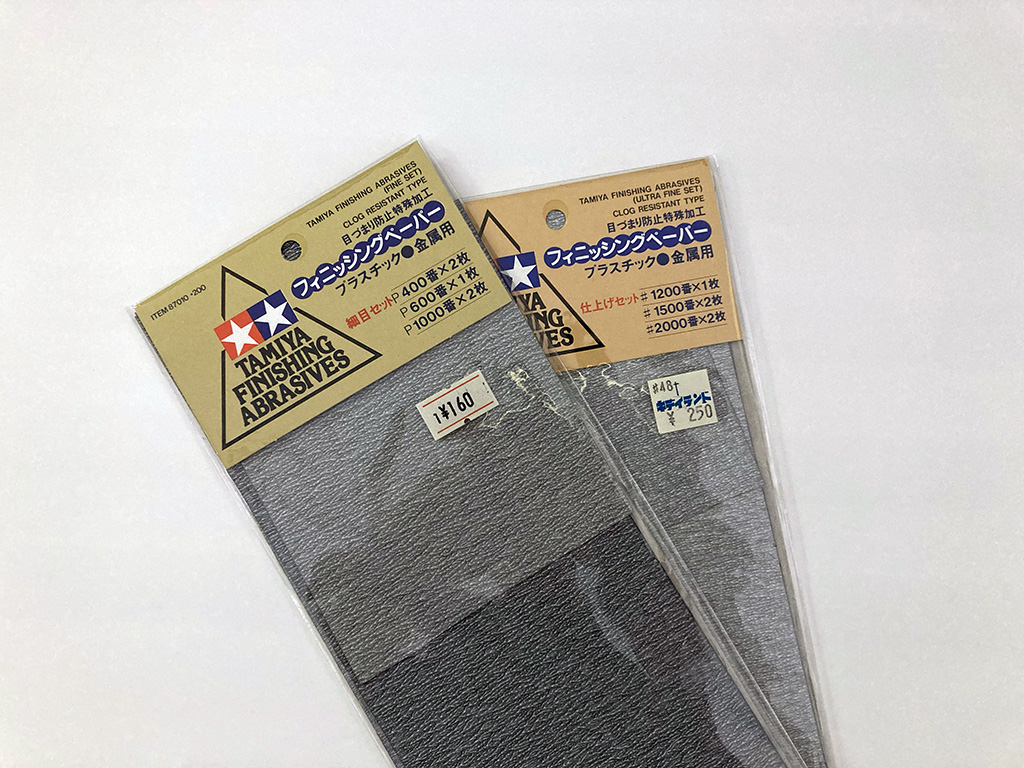
細めセット400番から始めます。
紙やすりに水をつけてこすります。
変化を感じませんが、水が白く濁っていくので削れているようです。

右がやすりがけした方です…。
中が見えなくなりました。心配ですね。
さらに続けます。

もっと。中が見えなくなりました…。横スジだらけになってます。そのままの方がよかったかな…。
気分を変えて、細めセット600番。

下の方の中が少し見えてきたような…。気のせい?
次は、細めセット1000番

紙やすりの細かい横スジがなくなってきたような…。まだ中が見えません。大丈夫かな?
次は、仕上げセット1200番。行けば分かるさ迷わず行けよ…。

うっすらと中が見えてきたような。
次は、仕上げセット1500番。

おぉぉ。やっと見えてまいりましたよ。
次は、紙やすり最後の2000番。

紙やすり磨き完了!
下の細かいパーツもくっきり見えてきました。
しかし、レンズ効果で中のパーツがすごく変形して見えます。
3時間ほどやすりがけしましたが、しなくても十分良い感じですね。
3Dプリントを終えて
3Dプリントを初めてやってみました。
画面の中では拡大縮小ができるのでスケール感が感じられませんが、リアルに高さ4センチのモノとしてそこにあるのは全然違いますね。
キンコーズさんは、私からの質問に何度も答えてくれました。朝にメールを送るとその日の夕方には返事が返ってくるので、スムーズに問題を解決していくことができて、とてもありがたかったです。
というわけで、最後に改めて3Dプリンターを使ってプリントを行うために必要な工程をまとめてみました。
1:3Dモデルを作る
2:データファイルのチェック
3:3Dプリンター専用のスライスソフトで、出力用データに変換
(様々なパラメータの調整)
4:3Dプリント
(設置場所状況、運用方法をイメージし、適切な3Dプリンターを選ぶ)
5:サポート材の除去
(出力物の形状によっては、保持するためのパーツが付着するので、それを剥がす作業)
6:仕上げ加工
(表面研磨や塗装)
3Dプリンターを扱うにはそれなりの知識と技術が必要だと感じました。
工程の3・4・5を省けて、カラー出力だから塗装もいらず透明部分もパーツ分けせず出力できるので、お試しで3Dプリントするなら、3Dプリントサービスがおすすめですね。